を削除していますGoogleフォト難しいことではありません。何年も前からそうしてきた人がいますが、ほとんどの人はコンテンツを次々と削除していました。これは、特にすべてを削除したい場合には、まったく理想的ではありません。
すべての Google フォトを削除する方法
Google フォトからすべての写真を削除するのは非常に簡単です。この記事ではその手順を説明します。私たちの経験から、プラットフォームから削除する画像が大量にない場合は、完了までにわずか数分しかかかりません。
イメージを削除する前に、リストの中に将来必要になる可能性のあるものがあるかどうかを検討し、それをコンピュータ システムにダウンロードしてください。 Google フォトから削除すると、元に戻すことはできないため、この手順を実行するときは次の点に注意してください。
- Google フォトのアルバムに移動
- 削除する写真を選択してください
- 写真を削除します。
これについてさらに詳しく話しましょう。
1] Google フォトのアルバムに移動します
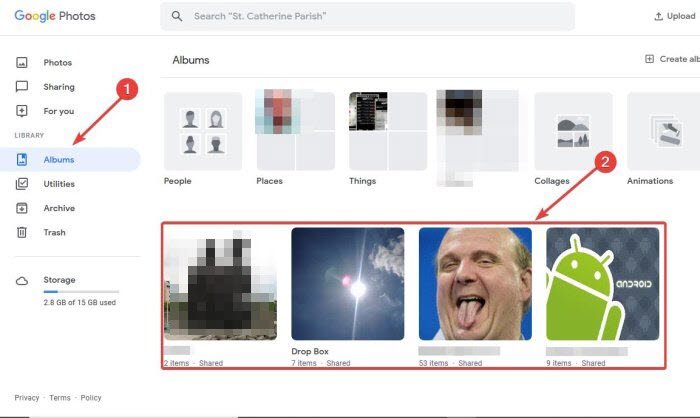
まず最初に、Google フォトを開いて、Google アカウントでサインインすることをお勧めします。
Google フォト アカウントにアクセスしたら、ページの左側にある [アルバム] セクションをクリックすることをお勧めします。
多数のアルバムが存在する場合は、それぞれのアルバムが名前とその中のアイテム数とともに表示されるはずです。
2] 削除する写真を選択します
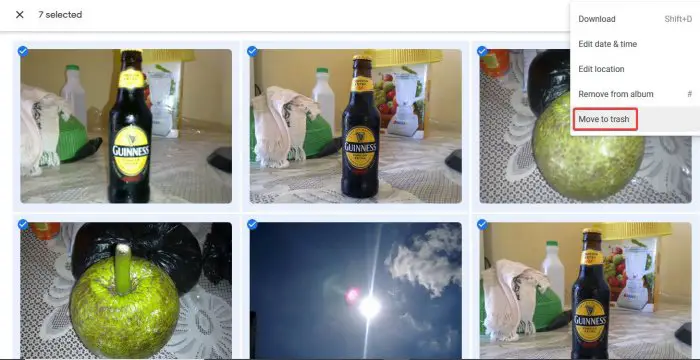
[アルバム] をクリックしたら、次のステップは、目的のアルバムをクリックすることです。それが完了したら、チェックマークをクリックして各メッセージを順番に選択してください。チェックマークが青に設定されると、画像が選択されます。
すべての画像を順番に選択したくない場合は、アルバム内の最初の画像を選択し、キーボードの Shift キーを押したままにします。そこから、アルバム内の最後の写真をクリックすると、すぐにアルバム内のすべての画像がハイライト表示されます。
読む:Google フォトから別のアカウントに写真を転送する方法。
3]写真を削除する
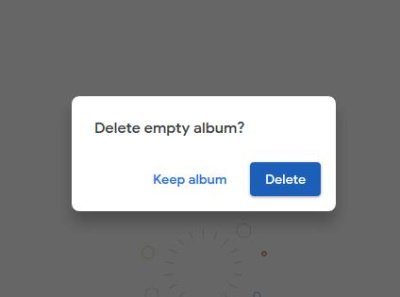
すべての画像を削除するには、ページの右上隅にあるボタンをクリックして、「ゴミ箱に移動」を選択してください。その後、確認メッセージが表示され、同じ単語「ゴミ箱に移動」が含まれた青いボタンが表示されます。
最後に、空のアルバムを削除するようにユーザーに求める別のメッセージが表示されます。アルバムを保持するか削除するかを選択できます。
これがお役に立てば幸いです。






